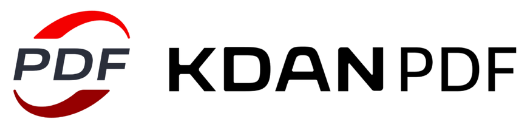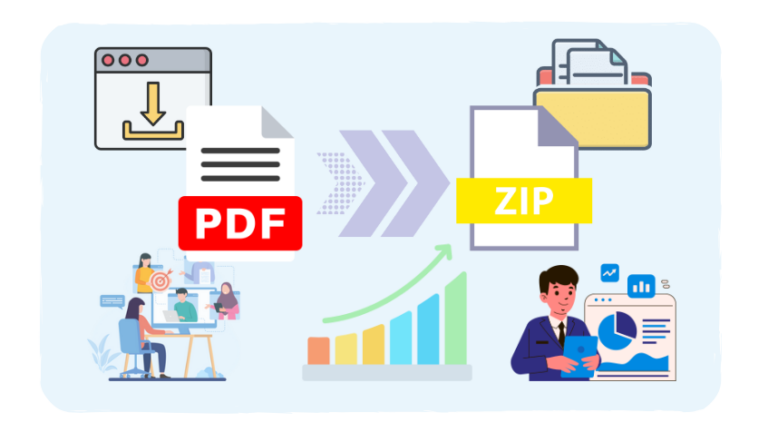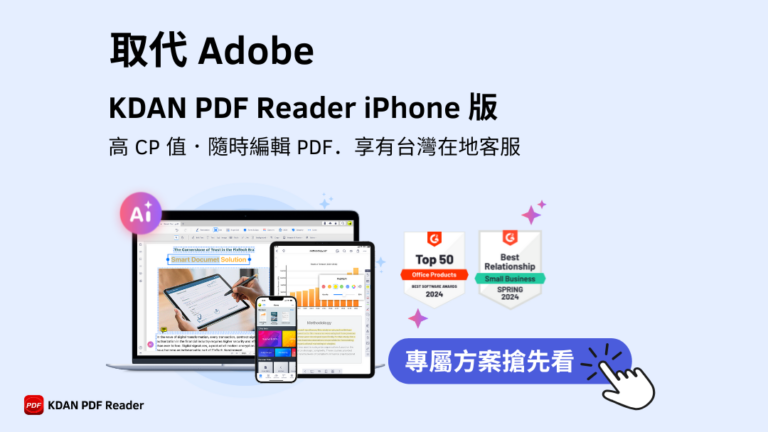114學測個申|備審 PDF 編輯懶人包,合併、壓縮、轉檔一次上手
114學測一階放榜,你是否也感覺離夢幻校系又更近了一步了呢?不過在邁向理想的下一站前,還有一道重要關卡:備審資料上傳。不同於每個學期有上傳學習歷程檔案的應屆生,作為青年儲蓄帳戶生或非應屆生的你知道哪些資料必須轉成 PDF 格式嗎?又該怎麼處理檔案超過 5MB 的限制呢?別擔心,這篇備審製作與 PDF 編輯懶人包幫你一次搞定所有難題,讓你專注準備,順利邁向夢想校系!
備審 PDF 的內容包含什麼?懶人包一次看!
為什麼備審資料的格式必須以 PDF 的形式呈現?其實 PDF 是一種獨立於作業系統、應用程式及硬體環境的文件格式,簡單來說,它將所有的文本框、圖片等固定在原本的位置上,這樣無論是用哪個設備打開都能夠呈現一模一樣的格式,而不會像 PPT 一樣容易跑版。
如果你習慣使用 PPT 或 WORD 的格式製作備審,可以在製作結束後轉檔成 PDF 的格式,然而可能會遇到像上面提到的格式錯亂的問題。而如果使用線上免費的工具進行轉檔、壓縮等操作,常常需要多次重來,來來回回又會花很多時間。想要享受絲滑無縫的使用體驗,不妨嘗試 KDAN PDF Reader ,在同一個軟體中就能完成備審資料的編輯、合併與壓縮,大幅提升效率!
申請文件太多太雜不知道怎麼整理?
用 KDAN PDF Reader 一鍵轉檔、合併、壓縮、簽名,全搞定!
確認好工具之後,接下來我們就來看看一份完整的備審 PDF 裡應該包含哪些內容,又該如何撰寫與呈現,才能真正展現你的亮點與實力吧!
- A.修課紀錄
- B.課程學習成果
- C.多元表現
- D.學習歷程自述
- E.其他有利審查資料
A.修課紀錄
一般情況下,學校會由教務單位在每學期上傳學生的修課紀錄。不過,如果你是非應屆生,就需要自行向學校申請這份文件。內容需包含你所修習的部定、校定必修及選修課程的學分數與成績。
B.課程學習成果
應屆生在每學期會上傳具有修課紀錄且具學分的課程作業、作品或書面報告,避免到高三製作備審時才發現缺少可用的成果資料。在整理這部分備審資料時,你需要留意的是每學年的課程學習成果最多可上傳 6 件,其中也可以包含專題實作或實習科目的過程與成果。
即使你對某份成果不甚滿意,也不用太擔心。你仍然可以在備審中說明這門課程帶給你的學習收穫與反思。教授們關注的往往不是作品本身的完美程度,而是你展現出來的學習態度與成長潛力。
C.多元表現
這個項目與 B.課程學習成果 相同,是由學生本人在每個學期上傳至學習歷程檔案中,且每學年最多可上傳 10 件。不同的是,這部分更著重於學生在課堂以外的表現,例如:團體活動、社團參與、志工經驗、競賽表現或彈性學習課程等內容,都是展現你個人特質與綜合能力的關鍵素材。
如果你正在製作這部分的備審 PDF,可以思考:有哪些經歷讓你在團隊中脫穎而出?你在活動中擔任什麼角色?遇到困難時如何解決?這些真實經驗都能幫助教授更全面地了解你這個人,進而拉開與其他申請者之間的差距。
D.學習歷程自述
如果你是應屆生,A. 修課紀錄、B. 課程學習成果 和 C. 多元表現 這三項內容,都會在學習歷程檔案中以勾選的方式進行選擇與提交。而在 D. 學習歷程自述 這個部分,則是你可以自由發揮的空間。你可以回顧自己在上述各項經歷中的成長與轉變,思考那些學習、挑戰或突破,如何一步步形塑出現在的你。這不只是內容的重述,而是一個展示你思考能力、自我覺察與未來目標的重要機會。
建議在排版時適當加入活動照片、流程圖或成果展示圖片,不僅能具體說明你的參與情形,也能提升整體可讀性與視覺吸引力。記得搭配簡潔說明,讓每一張圖片都有其敘事價值,而不只是填充畫面。

E.其他
其他有利審查資料的部分以各校系的規定為主。以 114 國立台灣大學 工商管理學系企業管理組 的要求為例,「其他」的內容要求包含:資優班證明、高中期間能力、活動及表現等有利證明。
製作完備審資料後,大學甄選入學委員會也有提供備審資料上傳系統演練的機會。從 114.04.11(五)到 114.04.16(三)的早上9點到晚上9點,考生都可以提前上線進行操作練習。提早熟悉上傳流程能有效降低實際上傳時的緊張感,整體的流程也會更順利。
另外,也建議預留至少兩小時來完成正式上傳,以避免在遇到 PDF 檔案大小超標、格式不符等情況時措手不及。只要提前準備便能穩穩掌握節奏,不用緊張,你已經很棒了!
製作審查資料 PDF 常見 Q&A
Q:PDF 檔案上限 5MB?教你如何壓縮 PDF
根據《114 學年度大學申請入學招生第二階段審查資料上傳作業操作說明手冊》,每一大項的備審資料上傳檔案大小限制為 5MB。對於包含大量圖片、排版精緻的 PDF 文件來說,這樣的容量限制可能會帶來不少挑戰。
為了順利完成上傳,你可以使用 KDAN PDF Reader 的PDF 壓縮功能,有效將原始檔案縮小至符合規範的大小。即使選擇「最高畫質壓縮」,也能在保留清晰度的同時,達到壓縮 3 倍以上的效果。這表示原本 12MB 的 PDF 壓縮後就能降至 4MB 以下,不用擔心畫質模糊或內容跑版。
不必再花時間嘗試不同的線上工具或煩惱格式問題,在同一個軟體內就能完成壓縮、合併與編輯作業,讓你將更多心力專注在備審內容的呈現上。
Q:如何將 PPT/WORD 檔轉成 PDF 檔?
上傳系統僅接受 PDF 格式的檔案,因此將 Word、PPT、圖片等常見格式轉換為 PDF 是備審製作中不可忽略的一步。
使用 KDAN PDF Reader,只需點選「轉檔工具」,就能快速完成格式轉換。像是報告用 Word 撰寫、簡報內容整理於 PPT、或是作品成果為圖片檔,都能透過這個功能統一轉換成 PDF 格式。轉檔過程穩定、排版不易跑掉,能確保資料呈現的完整性與專業感。如果希望將 PDF 再轉換成其他格式,一樣能一鍵轉換。
Q:已經轉成 PDF 的備審有錯字怎麼辦?
發現備審有錯字時,你完全不用將它再轉換回PPT或WORD的格式進行修改,可以直接在KDAN PDF Reader中編輯文本框內的文字。以下是簡單的操作步驟:
1.啟動KDAN PDF Reader,並打開你的備審 PDF。
2.點選上方功能列的「編輯」>「文本編輯」,接著雙擊需要修改的文字區塊。

3.進行錯字修正。你可以在這個步驟任意修改需要更正的文本內容,完成後點擊左欄的儲存鍵。
若擔心有錯字沒發現,KDAN PDF Reader 也提供內建的 AI 校稿輔助。這項功能搭載 ChatGPT 語言模型技術,可自動檢查 PDF 中的錯誤,並針對語句邏輯給出修正建議,讓備審內容更完善、也更具說服力。讓它扮演教授幫你找到盲點吧!
閱讀更多:PDF編輯全攻略:從文件修改到格式轉換,一次掌握必學技巧!
Q:想要留存自己的備審資料?一鍵合併PDF
雖然備審資料上傳系統會將內容分項處理,但若你想將這份心血完整留存,作為未來回顧或自我紀錄的資料,不妨試試 KDAN PDF Reader 的 PDF 合併功能!只需簡單幾步,就能將多個分散的 PDF 檔案合併為單一文件,避免資料零碎、重複儲存的困擾。完成合併後,你還可以進一步調整頁面順序、補上頁碼,讓整份備審資料看起來更有條理,也更方便日後整理與查閱。
結論:選對工具,備審製作更輕鬆!
備審資料的製作,不只是內容要充實,格式、排版、檔案大小等細節也會直接影響整體呈現。面對這些環節,選對一套好用的工具,能讓整個製作流程變得更加順暢、省時又省力。如果你正在尋找一款功能完整、操作直覺、又能一站完成編輯、壓縮、轉檔與合併等功能的 PDF 編輯工具,KDAN PDF Reader 絕對值得你一試。選對工具,備審製作更輕鬆!
還在擔心格式錯誤或檔案太大?
KDAN PDF Reader 支援多格式轉換與壓縮,讓你準時又完美遞交申請。